L'un des plus gros désagréments pour de nombreux utilisateurs mobiles se produit lorsque l'écran s'allume lors de la réception de notifications . Une option qui, dans certains téléphones, est désactivée par défaut, mais dans de nombreux autres, elle est activée.
Où est le problème? Plus que tout, car cela fait que, même si nous ne touchons pas le terminal, lorsque nous recevons un message ou une notification de n'importe quelle application, le panneau se réveille. Quelque chose qui sera formidable pour certains de savoir à tout moment tous les avis qu'ils reçoivent. D'autre part, pour d'autres, cela signifiera une décharge inutile de la batterie à tout moment.

Mais, à bien des égards, cela dépendra des goûts de chaque utilisateur, si nous préférons que l'écran soit activé avec des notifications ou non, mais nous devons néanmoins prendre en compte plusieurs choses qui se produisent sur notre mobile lorsque l'option est activée. Une meilleure possibilité peut être le mode Always on Display, bien que tous les smartphones ne l'intègrent pas. Dans tous les cas, nous vous indiquerons comment désactiver cette fonctionnalité sur votre iPhone or Android. Bien que, si vous activez le mode Ne pas déranger, vous l'obtiendrez de la manière la plus rapide, mais c'est clairement une solution à court terme.
C'est mal qu'il s'allume ?
Il n'y a pas d'inconvénients graves pour lesquels nous décidons d'arrêter avoir l'écran activé à chaque notification , bien qu'il y ait des petits mais qui peuvent nous inciter à supprimer l'option. Toutes ces raisons sont les suivantes, que vous devrez mettre sur une échelle pour choisir si vous préférez l'activer ou le désactiver.

La première chose et la plus importante est que l'allumage continu de l'écran consomme plus de batterie et, à son tour, l'use. De plus, cela finira par nous peser sur nous à long terme. Et c'est que personne ne veut avoir à recharger son smartphone plus d'une fois par jour, encore moins parce que les notifications allument l'écran du téléphone. D'un autre côté, il peut aussi être ennuyeux que le panneau s'allume complètement dans l'obscurité.
Comment le supprimer sur Android
Par défaut, sur les téléphones mobiles dotés du système d'exploitation Google sans aucune couche de personnalisation, l'option est très simple et n'est généralement pas activée par défaut. Vous ne devriez donc pas vous inquiéter. Cependant, dans certains cas, nous pouvons rencontrer cela ou l'avoir configuré de cette façon par erreur sans nous en rendre compte à ce moment-là. Par conséquent, une fois que nous sommes déterminés à le changer, nous n'aurons qu'à faire ce qui suit :
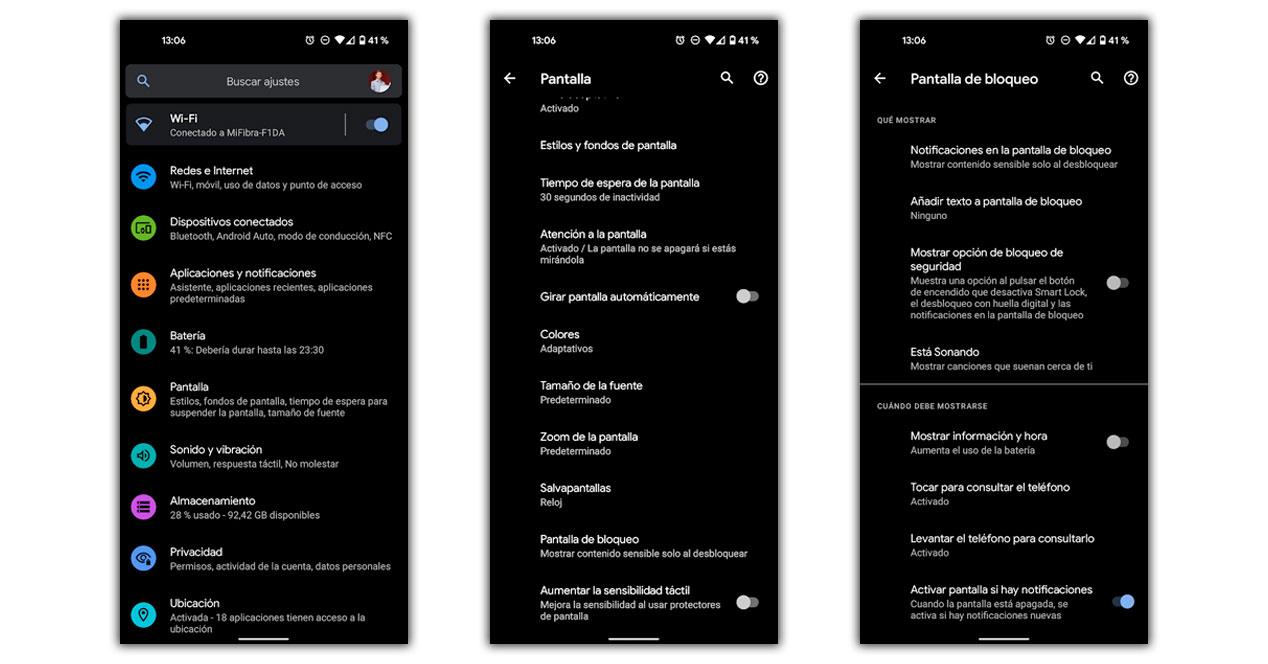
- Nous accédons aux paramètres du mobile Android.
- Nous touchons à la section Écran.
- Nous recherchons maintenant l'option de verrouillage du panneau.
- Et enfin, nous désactivons l'option appelée Activer l'écran s'il y a des notifications.
Dans les couches de Xiaomi, Huawei et Samsung
La Xiaomi marque est l'un des fabricants qui, pendant des années, avait la possibilité de réveiller le panneau avec des alertes activé par défaut, même si peu à peu il l'a modifié dans MIUI 12. Pour le modifier sur notre smartphone, nous n'aurons qu'à entrer dans Paramètres > Écran de verrouillage et décocher l'option Activer l'affichage de verrouillage pour les notifications. Quelque chose de simple et rapide qui a changé ces derniers temps.
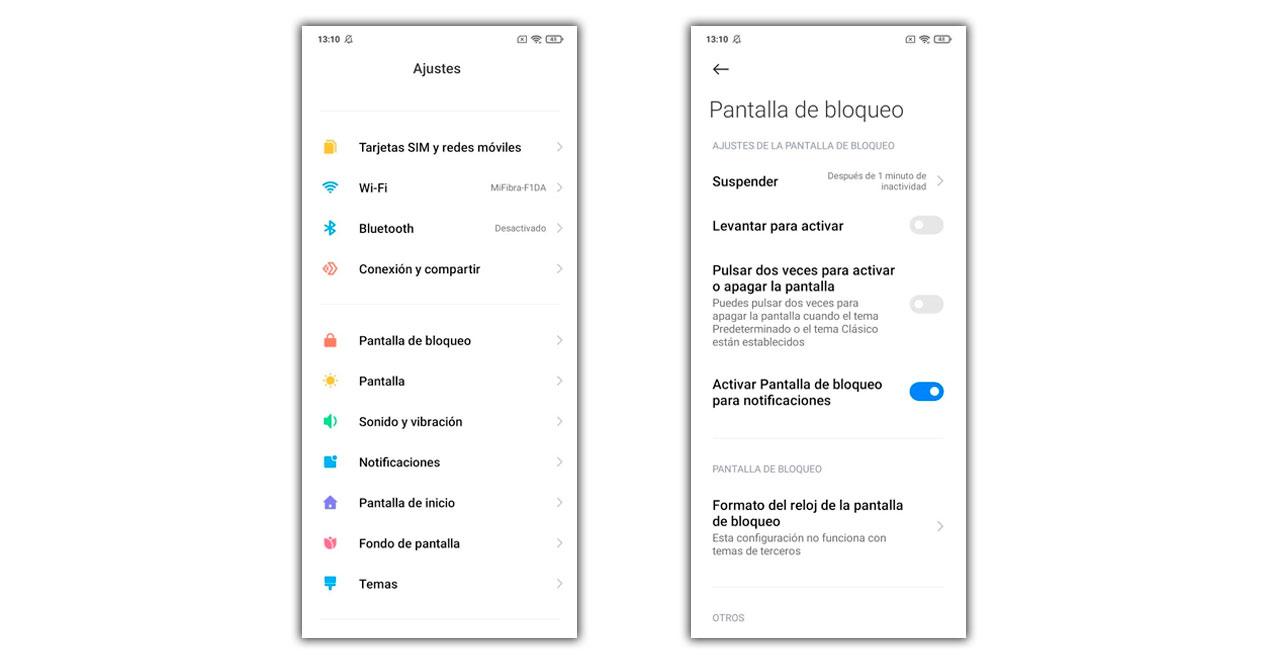
Un autre des fabricants qui, depuis le début, généralement allume l'écran à chaque notification is Huawei, bien que nous pourrons également le désactiver avec une option rapide dans toutes les versions de EMUI. Dans ce chaos, il vous suffit d'aller dans Paramètres> Notifications> Plus de paramètres de notification et nous avons une option qui affecte l'ensemble du système pour activer ou désactiver le panneau.
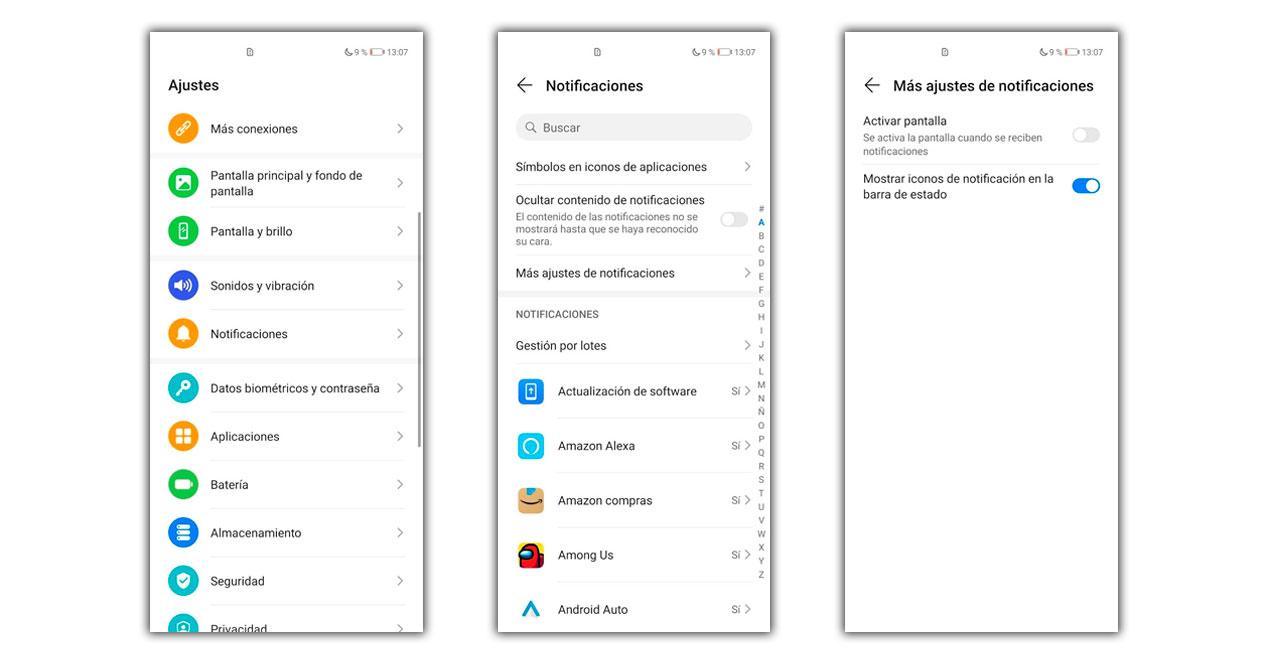
Par défaut sur Samsung téléphones avec Une interface il n'y a pas d'option qui provoque le toucher à activer lors de la réception de notifications , ce qui est un motif de joie pour que nous n'ayons pas les problèmes susmentionnés. Cependant, ils apparaîtront sur l'écran Always on Display qui est présent dans tant de smartphones Samsung et de plus en plus.

Si nous voulons supprimer les notifications de l'écran Always On Display de notre mobile Samsung, il suffit de suivre ces étapes :
- Nous entrons dans les paramètres.
- Cliquez sur Notifications.
- Nous désactivons l'option Afficher dans Always on Display.
Sur d'autres téléphones Android
Dans le reste des mobiles Android, tels que Motorola, LG, Vivo or Realme smartphones, cette option n'est pas activée par défaut et dans beaucoup d'entre eux, il n'y a pas non plus possibilité d'activer l'écran à chaque notification .
Cependant, dans d'autres couches de personnalisation, il est ajouté, mais le supprimer est aussi simple que nous l'avons vu dans la première étape. Nous pouvons également choisir d'écrire dans les paramètres de l'écran d'activation de la barre de recherche et l'option que nous recherchons apparaîtra directement.
Désactivez-le sur les iPhones
Dans Apple smartphones, les choses seront beaucoup plus simples, car ils partagent tous la même interface de système d'exploitation, c'est-à-dire que ce n'est pas comme Android où l'on peut trouver différentes couches de personnalisation. Par conséquent, les étapes que nous devons suivre peuvent être appliquées à n'importe quel iPhone .
Comme nous l'avons dit, la consommation de la batterie par l'écran est l'un des éléments que chaque utilisateur souhaite "couper" dans l'œuf. Fondamentalement, parce que personne ne veut que le smartphone soit à court de batterie sans l'utiliser, et tout cela parce que l'écran tactile est constamment activé lorsque nous recevons une notification. Cependant, il y a un inconvénient qui ne nous arrive pas sur Android, c'est que nous devons le désactiver dans chacune des applications que nous voulons. C'est-à-dire que nous n'avons pas de paramètre spécial qui fait tout cela à la fois.
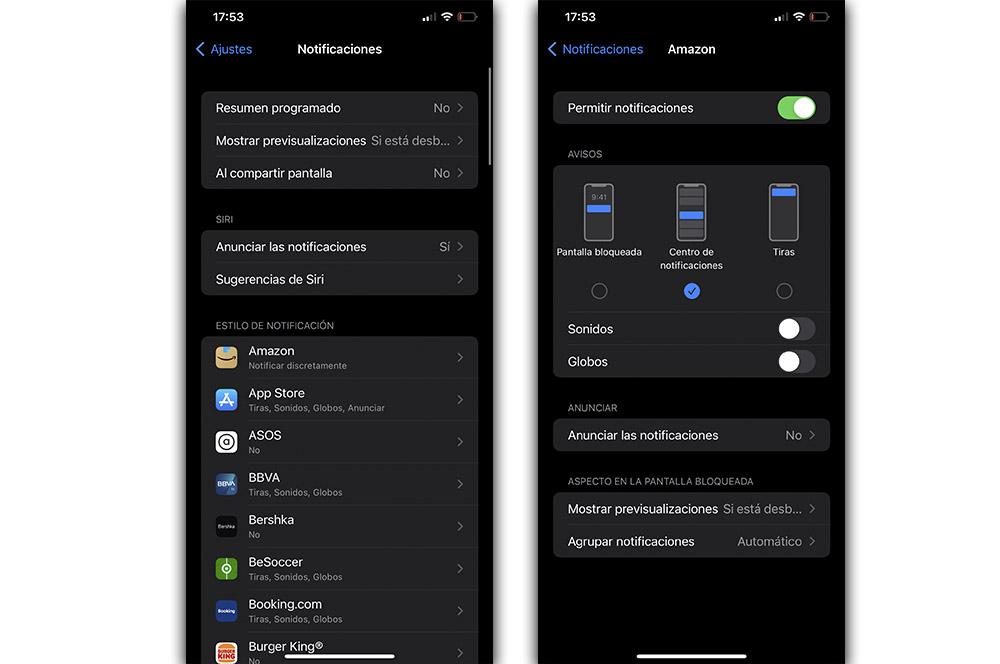
Par conséquent, pour désactiver ce paramètre sur notre iPhone, ce sera aussi simple que de suivre ce processus :
- Allez dans les paramètres du téléphone.
- Cliquez sur la rubrique Notifications.
- Entrez une application dont vous ne souhaitez pas activer l'affichage lorsque des messages arrivent.
- Choisissez uniquement le Notification Center option.
Ce que nous obtiendrons avec cette option, c'est que les alertes de cette application commenceront à apparaître uniquement dans le centre de notification, mais pas dans le panneau verrouillé. Cela signifie qu'ils n'émettront aucun type de son ni n'afficheront de bandes ou de ballons sur les icônes, en plus du fait que l'écran de l'iPhone ne s'allumera pas.
En gros, et si on fait attention une fois revenu au menu précédent, on verra que Avertir discrètement apparaît. De cette façon, nous continuerons à leur permettre de nous joindre, mais l'écran du téléphone Apple ne s'allumera pas.
l'alternative
Si vous ne voulez pas que le panneau s'allume constamment à chaque message que vous recevez, vous pouvez essayer en utilisant le voyant de notification que l'on peut encore trouver sur certains smartphones. Mais, si ce n'est pas votre cas, vous pouvez y parvenir de manière "artificielle". De cette façon, vous économiserez beaucoup d'énergie, car l'écran du téléphone ne s'allumera pas de temps en temps. Par conséquent, nous recommandons l'application suivante :
Lorsque nous l'avons installé sur le mobile, nous pouvons commencer à le configurer. Tout d'abord, nous devons lui donner toutes les autorisations nécessaires et, plus tard, nous pouvons aller au dernier onglet, d'où nous pouvons configurer divers aspects de la LED , parmi lesquels on retrouve la position dans laquelle se trouve l'écran.
Cependant, vous devez également vérifier si votre smartphone dispose d'une fonction pour que seuls les bords du panneau soient éclairés, au lieu de tout l'écran. Certaines couches, telles que ColorOS ou One UI, sont livrées avec cet outil en standard, nous vous encourageons donc à essayer d'abord l'application précédente, puis à rechercher si votre smartphone dispose d'un outil pour illuminer les bords .